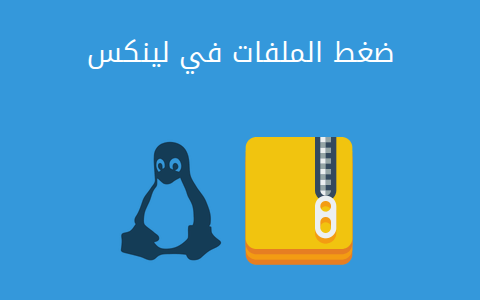البحث في الموقع
المحتوى عن 'gzip'.
-
هناك العديد من الأسباب التي تجعلك ترغب في ضغط Compression الملفّات والمجلدات على الحاسوب، واحدة من أبسط الفوائد التي تجعلك تقوم بذلك هي توفير مساحة التّخزين على القرص واستخدام عرض نطاق bandwidth أقل في اتّصالات الشّبكة. سنناقش في هذا الدّرس بعضًا من الطّرق المختلفة لضغط البيانات وسنتحدّث قليلاً عن بعض تفضيلات الطّرق المختلفة، سنتطرّق أيضًا إلى بعض العمليّات المرتبطة بذلك كالأرشفة archiving، والتي تجعل أدوات الضّغط أكثر مرونة. سنقوم باستعراض هذه الأدوات على نظام تشغيل Ubuntu 14.04 ولكنّها ستعمل تمامًا على أي توزيعة لينِكس حديثة. أساسيّات الضّغط والأرشفةقبل أن نذهب إلى الأدوات الفعلية التي سنستخدمها، يجب أن نُعرِّف مصطلحاتنا ونناقش بعضًا من المُميّزات المختلفة للضّغط والأرشفة. الضّغط هو طريقة لتقليل حجم الملف على القرص باستخدام خوارزميات وطرق حسابية مختلفة، تكون الملفّات مُنسّقة بطريقة معيّنة تجعل بنيتها الأساسية مُتوقَّعة بشكلٍ ما حتّى ولو كان محتواها مختلفاً، بل وأكثر من ذلك فإنّ المحتوى بذاته عادةً ما يكون متكرّرًا، لذلك يتيح لنا كلا هذين الأمرين فرصة لتطبيق تقنيات الضّغط. 1- الضّغط الفَقُود والضّغط غير الفَقُود Lossy and Lossless Compressionعندما نناقش موضوع الضّغط بالنّظر إلى الحواسيب وأنواع الملفّات فقد تحمل المصطلحات نفسها معاني مختلفة بحسب المحتوى، فلنأخذ كمثال ملفات الموسيقى التي تحمل صيغة MP3، حيث أنّ ملف الـ MP3 هو ملف صوتي مضغوط يتمّ استخدامُه لإنشاءِ ملفٍ ذي حجمٍ أصغر وذلك اعتماداً على ملفٍ صوتيٍّ ذي حجمٍ أكبر. يختلف هذا النّوع من الضّغط بشكلٍّ أساسيٍّ عمّا نتحدث عنه في هذا الدّرس لأنّ ملف الـ MP3 يتمُّ إنشاؤه عبر تحليل شكل الموجة الصّوتيّة من ملف الصّوت ومحاولة معرفة أيُّ البيانات يُمكنُ حذفها نهائيًا مع المحافظة على صوت الملف الأصلي. وهذا ما يُدعى طريقة الضّغط الفَقُود lossy compression لأنّه فعلًا فقدَ بيانات من الملف الأصلي، وليس بإمكانك تحويل ملف الـ MP3 مرّة أخرى إلى الملف الأصلي لاحقًا. قد لا يُلاحِظ المستخدم عمليّة الضغط ولكنَّها لا تحتوي كامل البيانات من الملف الأصلي، وكلَّما كان معدّل الضّغط أعلى كلَّما بَدأت أجزاء أكثر من الصّوت تتأثر بعمليّة الضّغط. وكمثال آخر على هذا الصّور ذات الصّيغة JPEG، فكلَّما تمَّ ضغطها بشكلٍ أكبر كلَّما تمّت خسارة المزيد من البيانات وكلَّما اتضحت عمليّة الضّغط أكثر، تُحاول أداة ضغط صيغة JPEG إيجاد الحقولِ ذاتِ الألوان المتقاربة لبعضها وتقومُ باستبدالِ الحقلِ كاملًا بلونٍ واحد، كلَّما زادَ معدَّل الضّغط المستخدم كلَّما زاد مدى الألوان الذي يتم تغطيته بهذه الطريقة. بالمقابل تقوم طريقة الضّغط غير الفَقُود lossless compression بإنشاء ملف ذي حجم أصغر من الأصل والذي يمكننا باستخدامه إعادة بناء الملف الأصلي. الضّغط غير الفَقُود هو نوع الضّغط الذي سنقوم بتغطيته في هذا الدّرس، لا يستخدم هذا النّوع من الضّغط القيم التقريبيّة لضغط البيانات، بل يستخدم بدلاً من ذلك خوارزميّات التّعرّف على الأجزاء المتكرّرة من الملف ويقومُ بإزالتها واستبدالها بماسك المكان placeholder، ويتابع ليستبدل لاحقاً حوادث النّمط بمرجعيّات references لنفس ماسك المكان. يسمح هذا للحاسوب بتخزين المعلومات على مساحة أقلّ من القرص، تُشبه هذه العمليّة كإنشاء قائمة من المتغيّرات variables والتي تُعرِّف تركيبة من البيانات ومن ثمّ استخدام هذه المتغيّرات لاحقًا لإنشاء البرنامج، تستخدم كلّ عمليّة ضغط غير فَقُود هاتين المرحلتين الفعليّتين وهما ربط القيم المتكرّرة إلى شيءٍ ما أصغر، والذي يمكن الرّجوع له بسهولة، ومن ثمّ تبديل الأحداث لكل واحدة من هذه القيم بمرجع لها. بل وأكثر من ذلك يُقال عن طرق الضّغط غير الفَقُود أنّها قابلة للتكيّف، هذا يعني أنّها لا تقوم بتحليل كامل الملف في البداية ومن ثمّ تقوم بإنشاء قاموس من البدائل المرجعيّة منه، بل تقوم بدلاً من ذلك بتحليل الملف أثناء عمليّة الضّغط ومن ثم تعيد كتابة القاموس بناءً على البيانات التي تمّ فعلياً تكرارُها، ويُصبح القاموس تدريجيًا أكثر فائدة مع استمرار العمليّة. 2- خلفيّة عن الأرشفةتعني فكرة أرشفة البيانات بشكلٍ عام عمل نسخة احتياطيّة لها وحفظها إلى مكان آمن، عادةً في صيغة مضغوطة، يحمل الأرشيف بشكل عام معنى مختلف قليلاً على نظام لينِكس، حيث عادة ما يشير إلى ملف ذو صيغة tar. تاريخيًّا كان يتمّ النّسخ الاحتياطي للبيانات على شرائط أرشفة tape archives، والتي هي عبارة عن أجهزة أشرطة ممغنطة يُمكِن استخدامها لتخزين البيانات المتتابعة، لا زالت هذه الطريقة هي المفضّلة لدى بعض المجالات، ولكي يتم عمل هذا بشكلٍ فاعل تمّ إنشاء برنامج tar حتى تستطيع التعامل مع العديد من الملفّات في نظام الملفّات بأذونات permissions وبيانات وصفية metadata سليمة كملف واحد، ومن ثم تستطيع استخراج الملف أو كامل نظام الملفّات من الأرشيف. الملف ذو اللاحقة tar بشكل أساسي هو عبارة عن صيغة ملف تقوم بإنشاء طريقة ملائمة لتوزيع وتخزين والنسخ الاحتياطي والتّعامل بمجموعة من الملفّات المرتبطة، سنقوم أيضًا في هذا الدّرس بالتحدث عن الأرشفة لأنه عادة يتم ضغط الملفّات المُؤرشفة خلال عملية الأرشفة وذلك لكي يتم تخزين البيانات بطريقة أكثر فاعلية. المقارنة بين أدوات الأرشفة المختلفةيملك لينِكس العديد من أدوات الأرشفة المختلفة، حيث يُقدّم كلًّا منها تضحيات في بعض المجالات ويملك بعضًّا من مواطن القوة، سنقوم بالميل تجاه مخطّطات الضّغط التي تعمل بالصّيغة tar لأنها أكثر مرونة من الطّرق الأخرى. 1- الضّغط بأداة gzipتمّ تصنيف أداة gzip بشكل نمطي على أنّها الطّريقة الكلاسيكية لضغط البيانات على آلة تعمل بنظام التشغيل لينِكس، فهي موجودة تقريباً منذ العام 1992م وهي لا تزال قيد التطوير ولا يزال لديها الكثير من الأمور لتسير عليها. تستخدم أداة gzip خوارزمية ضغط معروفة بـ DEFLATE، وهي خوارزمية مستخدمة أيضًا في تقنيات شائعة أخرى مثل صيغة الصورة PNG وبروتوكول الوِيب HTTP وبروتوكول القشرة الآمنة SSH secure shell protocol. إنّ السّرعة هي واحدة من أهمّ مزايا هذه الأداة، حيث يُمكن ضغط وفك ضغط البيانات بمعدّل أعلى مقارنةً بتقنيّات منافسة، خاصةً عند مقارنة معظم الصيغ المدمجة لكل أداة، وهي أيضًا أكثر فاعليّة من حيث الموارد resources بالنظر إلى استخدام الذاكرة memory usage خلال الضّغط وفك الضّغط ولا يبدو أنّها تتطلب ذاكرة أكثر عند التطلع إلى عملية الضّغط الأفضل. ونأخذ التوافقية compatibility أيضًا بعين الاعتبار، فحيث أنّ gzip هي أداة قديمة فإنّ معظم أنظمة تشغيل لينِكس بغض النظر عن عمرها ستملك الأداة لكي تتعامل مع البيانات. إنّ أكبر مساوئ هذه الأداة أنّها تضغط البيانات بشكل غير مكتمل تماماً بالمقارنة مع بعض الخيارات الأخرى، لذلك إن كنت تقوم بالكثير من عمليّات الضّغط وفك الضّغط السّريعة فإنّ هذه الصّيغة هي ملائمة بالنسبة لك، ولكن إن كنت تُخطّط لضغط الملف مرّة واحدة ومن ثمّ تخزينه حينها ستجد أنّ الخيارات الأخرى تملك مزايا أكثر. عادةً يتمّ تخزين ملفات gzip باستخدام اللاحقة .gz، تستطيع ضغط الملفّات باستخدام gzip بكتابة الأمر التالي: gzip sourcefileسيقوم هذا الأمر بضغط الملف وتغيير اسمه إلى "sourcefile.gz "على جهازك. إن كنت ترغب بضغط المجلد كاملاً عندها تستطيع تمرير العَلَم –r داخل الأمر كما يلي: gzip -r directory1سيقوم هذا الأمر بالتحرك داخل المجلد وضغط كل ملف على حدا، وهو عادةً شيء غير مفضل ويمكن الحصول على نتيجة أفضل بأرشفة المجلد ومن ثم ضغط الملف الناتج ككل، والتي سنقوم بشرح كيفية عملها قريباً. لإيجاد المزيد من المعلومات حول الملف المضغوط تستطيع تستطيع استخدام العَلَم –l والذي سيقوم بإعطائك بعض الإحصائيات: gzip -l test.gz compressed uncompressed ratio uncompressed_name 5133 14073 63.7% test إذا كنت ترغب بتمرير النّتيجة إلى أداة أخرى بإمكانك إخبار gzip أن يرسل الملف المضغوط إلى مخرج معياري باستخدامك العَلَم –c، سنقوم في هذا المثال ببساطة بتمريره مباشرة إلى ملف آخر: gzip -c test > test.gzبإمكانك ضبط إعدادات الضّغط الأمثل بتمرير علم على شكل رقم في المجال بين الـ 1 والـ 9، العَلَم -1 (يملك Alias المُسمّاة --fast) يُمثّل الطّريقة الأسرع ولكن الأقل تَعمُّقًا في الضّغط، أمّا العَلَم -9 (والـ alias الخاص به هو --best) يمثل الطريقة الأبطأ والأكثر تعمّقًا في الضّغط، إن الخيار الافتراضي هو -6 والذي يشكل أساس متوسط جيد. gzip -9 compressmeلكي تقوم بفك ضغط ملف ببساطة تمرّر العَلَم –d إلى الأمر gzip (يوجد أيضاً عدّة alias مثل gunzip ولكنها تقوم بنفس الفعل): gzip -d test.gz 2- الضّغط بأداة bzip2Bzip2 هي صيغة وأداة شائعة أخرى للضغط، وفي حين أنّها إلى حدٍّ ما أحدث من gzip، حيث تم تقديمها لأول مرة في عام 1996م، إلا أنه تم تنفيذ bzip2 بشكل واسع لتكون البديل التقليدي لـ gzip. بينما يعتمد gzip على خوارزمية "DEFLATE" فإنّ bzip2 هو تنفيذ لخوارزمية تدعى "Burrows-Wheeler algorithm"، ينتج عن هذا الاختلاف في المنهجية مجموعة من نقاط القوة والضعف والتي هي مختلفة تمامًا عن gzip، إنّ أهم شيء يجعل المستخدم يتنازل عن بعض الميزات للحصول على ميزات أخرى هي معدّل الضّغط العالي مقابل وقت أطول لعملية الضّغط، تستطيع أداة bzip2 إنشاء ملفات مدمجة بشكل كبير أكثر من gzip ولكنّها تأخذ وقتًا أطول لتحقيق هذه النتائج نظرًا لوجود خوارزمية أكثر تعقيدًا. لحسن الحظ فإنّ وقت فك الضّغط لا يتأثر بشكل كبير كوقت الضّغط، لذلك ربما يكون من المفيد توزيع الملفّات باستخدام صيغة bzip2 حيث أنّك فقط ستعاني خلال وقت عملية ضغطه وسيكون بإمكانك توزيع ملفات ذات حجم أصغر والتي يمكن فك ضغطها خلال وقت معقول، طبعاً لا يزال وقت فك الضّغط أطول بكثير من صيغة gzip ولكن ليس له تأثير كبير على عملية الضّغط. لا بدّ أيضًا أن نبقي في ذهننا أنّ استهلاك الذاكرة أكبر من gzip، لن يؤثر هذا على معظم الأجهزة ولكن على بعض الأجهزة الصغيرة المدمجة ممكن أن يؤثر هذا على خياراتك، بإمكانك أن تختار تمرير العَلَم –s والذي سينقص حجم الذاكرة المطلوبة تقريبًا إلى النصف، ولكن سيقودك هذا أيضًا إلى معدّل ضغط أقل. يتم إعطاء الملفّات المضغوطة بهذه الآلية لاحقة الملفّات .bz2 بشكل عام. لكي تقوم بإنشاء ملف مضغوط باستخدام bzip2 بإمكانك ببساطة كتابة ما يلي: bzip2 afileسيقوم هذا الأمر بضغط الملف وإعطائه الاسم "afile.bz2". وكما ذكرنا سابقًا تستطيع تمرير العَلَم –s للدلالة على أن الأداة المساعدة يجب أن تعمل في وضع الذاكرة المُخَفَضّة ، لن يقوم هذا بالضّغط بشكل جيد ولكنّه لن يتطلب الكثير من الموارد: bzip2 -s afileبينما تقوم bzip2 بتطبيق الأعلام المرقمة numbered flags إلّا أنها تعني شيئًا مختلفًا عمّا تعنيه في gzip، حيث تمثّل الأعلام المرقّمة هنا حجم الكتلة block size التي تنفّذ الأداة المساعدة ضغطها ، لذلك يعدّ هذا كوسيلة قياس للذاكرة المستخدمة مقابل حجم الملف المضغوط أكثر منه الوقت مقابل حجم الملف المضغوط، إنّ السلوك الافتراضي هو العَلَم -9 والذي يعني استخدامًا أعلى للذاكرة (نسبيًا) مع معدّل ضغط أعلى: bzip2 -1 fileلنتمكن من فك ضغط ملف مضغوط باستخدام bzip2 نقوم بتمرير العَلَم –d كما يلي: bzip2 -d file.bz2سيعطينا هذا ملفًا غير مضغوط اسمه "file". 3- الضّغط باستخدام xzآلية الضّغط باستخدام xz هي الوافد الجديد نسبيًا على الساحة ، تمّ إطلاق هذه الأداة لأول مرة عام 2009م واكتسبت متابعة بشكل ثابت منذ ذلك الحين. تستفيد أدوات الضّغط باستخدام xz من خوارزمية الضّغط المعروفة باسم "LZMA2" ، تمتلك هذه الخوارزمية معّدل ضغط عالٍ أكثر من المثالين السابقين ، والذي يجعل منها صيغة جيدة عندما تحتاج إلى تخزين البيانات على مساحة محدودة من القرص حيث تقوم بإنشاء ملفات أصغر حجمًا. طبعًا يأتي هنا موضوع التكلفة مرة أخرى في معظم نفس المجالات التي تعاني منها bzip2 ، فبينما يكون الملف الذي تنتجه طريقة xz أصغر حجمًا من الأدوات الأخرى إلّا أنّها تأخذ بشكل كبير وقتًا أطول للقيام بالضّغط ، فعلى سبيل المثال عندما نستخدم أعلام الضّغط بمعدّل عالٍ على ملف ذو حجم كبير فإنّ gzip يحتاج تقريبًا حوالي نصف دقيقة ، وbzip2 يحتاج تقريبًا حوالي دقيقة ، أمّا xz ربما تحتاج حوالي 4 أو 5 دقائق. تتلقى أدوات الضّغط باستخدام xz ضربة أيضًا في متطلبات الذاكرة التي تحتاجها ، تصل أحيانًا إلى حجم أكثر من الطرق الأخرى ، ربّما لا تكون هذه مشكلة بالنسبة لك إن كنت على نظام يملك ذاكرة وافرة ، ولكن يجب أن تأخذ هذا الموضوع بعين الاعتبار. بينما يكون وقت الضّغط أطول من المرغوب به ، فإنّ وقت فكّ الضّغط جيّد نسبيًا رغم أنّه لا يقارب gzip بالنظر إلى سرعة فك الضّغط ولكنّه أسرع عادة وبشكل كبير بفك الضّغط من bzip2 ، كما أنّ استهلاك الذاكرة لفك الضّغط ليس هائلًا أيضًا (ولكنّه يبقى مرتفعًا نسبيًا). تجعل هذه المجموعة من المزايا والعيوب من هذه الصّيغة صيغةً جيدةً لتوزيع الملفّات كالبرامج ، سيتوجب عليك مقدمًا أن تعاني في عملية ضغط هذه الملفّات ولكنّ مستهلكي البرامج سيستفيدون كثيرّا ، حيث أنّهم سيملكون ملفاً مدمجاً يتمّ فك ضغطه بسرعة. ومن العيوب غير الملاحظة أيضًا لهذه الصّيغة أنّها ربّما ليست مدعومة على الأنظمة الأقدم نظرًا لحداثة عهدها ، فإن كنت تبحث عن التوافقية العظمى ربّما ستكون مجبرًا بأن تنظر إلى أداة أخرى. تأخذ الملفّات المنشأة بهذه الصّيغة اللاحقة .xz بشكل عام. لكي تقوم بضغط ملف قم باستدعاء الأداة ببساطة من دون أيّة وسائط : xz fileسيقوم هذا الأمر بمعالجة الملف وإنتاج ملف يدعى "file.xz". لكي تعرض إحصائيات statistics عن عمليّة ضغط الملف تستطيع تمرير العَلَم –l على الملف المضغوط كما يلي: xz -l test.xz Strms Blocks Compressed Uncompressed Ratio Check Filename 1 1 5,016 B 13.7 KiB 0.356 CRC64 test.xzإن أردت إرسال خَرْج output عمليّة الضّغط إلى الخَرْج المعياري standard out فبإمكانك الإشارة إلى الأداة المساعدة بذلك عن طريق العَلَم –c، هنا في هذا المثال نستطيع إرسالها مرة أخرى مباشرة إلى ملف: xz -c test > test.xzبالنسبة للأعلام المرقّمة فإنّ xz تستخدم الأرقام الأقل لكي تشير إلى عملية ضغط أسرع، وهي تملك في الواقع العَلَم -0 كالخيار الأسرع، العَلَم -6 هو الافتراضي ويشكل أرضيّة جيدة لأغلب الحالات، أمّا إن كنت ترغب بتوجيه الضّغط إلى الملفّات الأكبر حجمًا تستطيع استخدام أعلامًا ذات أرقام أعلى والتي قد تأخذ وقتًا طويلًا جدًا ولكنّها ستظهر بعض المكاسب. وإن كنت ترغب بمعدّل ضغط أعلى ولا يهمك الوقت أو متطلبات الذاكرة إلخ..، فتستطيع استخدام العَلَم –e والذي يستخدم عملية ضغط بديلة مختلفة وشديدة الفاعلية، يمكن تعديل أداء هذا العَلَم أيضًا باستخدام الأعلام الرقمية معه : xz -e -9 large_fileستستغرق هذه العملية في النهاية وقتًا طويلًا وربّما لن تُقدّم فوائد كبيرة ولكن إن احتجت إلى هذه الوظيفة فالخيار متاح أمامك. لكي تقوم بفك الضّغط عن الملفّات مرّر العَلَم –d مرة ثانية: xz -d large_file.xzسيقوم هذا الأمر بفك ضغط البيانات إلى ملف يدعى "large_file". استخدام أرشفة Tar مع الضّغطفي حين أن أساليب الضّغط الفردية مفيدة بحدّ ذاتها إلّا أنّك في أغلب الأحيان ستجدهم مقترنين مع الصّيغة tar لضغط أرشفة الملفّات، يسمح لنا هذا بالحفاظ على بُنى المجلدات والأذونات إلخ..، للملفات التي نقوم بحزمها. إنّ الأمر tar حريص جدًا وفعليًا على هذه العلاقة، فهو يُضَّمّن أعلام في سطر الأوامر يُمكن استخدامها لاستدعاء أدوات الضّغط المرافقة تلقائيًا بعد أن تتم عمليّة الأرشفة، وكلّ ذلك في خطوة واحدة. 1- استخدام tar مع الصّيغة gzipلإنشاء أرشيف tar والذي يتم ضغطه بأداة gzip تستطيع تمرير العَلَم –z، يشير هذا العَلَم إلى أنّك ترغب باستخدام ضغط بصيغة gzip على الملف المؤرشف، لا تتطلب أعلام tar فعليًا البادئة "-" كما في معظم الأدوات الأخرى، ومن الأساليب الشائعة لإنشاء ملفات مضغوطة مؤرشفة هذا المثال: tar czvf compressed.tar.gz directory1سيقوم هذا الأمر بإنشاء أرشيف (باستخدام العَلَم –c) من المجلد الذي يُدعى "directory1"، حيثُ يُنشئ خَرْجًا مُطوّلًا ويضغط الأرشيف الناتج باستخدام gzip ومن ثُمّ يُعطي الناتج إلى ملف يُدعى "compressed.tar.gz" (وهو ملف tar تم ضغطه). حالما يتم إنشاء الملف نستطيع إلقاء نظرة على محتوياته باستخدام العَلَم –t بدلًا من علم الإنشاء (-c) : tar tzvf compressed.tar.gz drwxr-xr-x demouser/demouser 0 2014-03-19 18:31 directory1/ -rw-r--r-- demouser/demouser 5458 2014-03-19 18:31 directory1/httpd.conf.orig -rw-r--r-- demouser/demouser 2295 2014-03-19 18:31 directory1/nginx.conf.orig -rw-r--r-- demouser/demouser 5458 2014-03-19 18:21 directory1/httpd.confوللقيام بفك ضغط الملف لاحقًا وتوسيع الأرشيف تستطيع استخدام العَلَم –x كما يلي: tar xzvf compressed.tar.gzسيعيد هذا الأمر إنشاء بنية المجلّد في المجلّد الحالي. 2- استخدام tar مع bzip2لاستخدام الأرشفة مع bzip2 قُم باستبدال العَلَم –z (والذي هو خاص بالأمر gzip) بالعَلَم –j، هذا يعني أنّ أمر إنشاء الأرشيف المضغوط سيتم تعديله إلى التالي: tar cjvf bzipcompressed.tar.bz2 directory2مرةً أخرى تستطيع النظر إلى الملفّات المُحتواة في الأرشيف بتمرير العَلَم –t : tar tjvf bzipcompressed.tar.bz2 drwxr-xr-x demouser/demouser 0 2014-03-19 18:31 directory2/ -rw-r--r-- demouser/demouser 5458 2014-03-19 18:31 directory2/httpd.conf.orig -rw-r--r-- demouser/demouser 2295 2014-03-19 18:31 directory2/nginx.conf.orig -rw-r--r-- demouser/demouser 5458 2014-03-19 18:21 directory2/httpd.confتستطيع استخراج الملفّات وبنية المجلد إلى المجلد الحالي بكتابة ما يلي: tar xjvf bzipcompressed.tar.bz23- استخدام tar مع xzأضافت الإصدارات الحديثة من الأداة tar وظيفة مشابهة للضغط باستخدام xz، نستطيع القيام بذلك باستخدام العَلَم –J : tar cJvf xzcompressed.tar.xz directory3ولعرض المعلومات نستخدم نفس الآلية: tar tJvf xzcompressed.tar.xz drwxr-xr-x demouser/demouser 0 2014-03-19 18:31 directory3/ -rw-r--r-- demouser/demouser 5458 2014-03-19 18:31 directory3/httpd.conf.orig -rw-r--r-- demouser/demouser 2295 2014-03-19 18:31 directory3/nginx.conf.orig -rw-r--r-- demouser/demouser 5458 2014-03-19 18:21 directory3/httpd.confنتّبع نفس الأساليب للاستخراج : tar xJvf xzcompressed.tar.xzسيعطيك هذا الأمر بنية المجلد الكامل الخاص بك سليمة كما هي. الخاتمةآمل أنّك تملك الآن معلومات كافية لتتخذ قرارًا مستنيرًا بشأن أي وسيلة ضغط يجب أن تُفضّل في ظروفٍ مختلفة، تمتلك كل مخططات الضّغط التي ناقشناها في هذا المقال نقاط قوة جذّابة اعتمادًا على المتطلبات المحدّدة لحالتك. من الهام الانتباه إلى عيوب الأداء ومشاكل التّوافقيّة التي قد تلازم كلّ واحد من هذه الحلول، يعتمد مدى اهتمامك بهذه المخاوف كلياً على الحواسيب التي تعمل عليها وأيّ نوع من الزبائن يجب أن تدعم، لا يجب أن تعير أغلبية الحواسيب الحديثة اهتمامًا كثيرًا إلى هذه التفاصيل، ولكنّها قد تسبب مشاكل إذا قمت بتطبيق أنواع الضّغط بشكل عشوائي عند التعامل مع حواسيب أقدم. ترجمة -وبتصرّف- للمقال An Introduction to File Compression Tools on Linux Servers لصاحبه Justin Ellingwood.
- 2 تعليقات
-
- 3
-

-
- compression
- tar
- (و 4 أكثر)
-
تعتمد سرعة عرض صفحة ويب على حجم جميع الملفات المرتبطة بالصفحة والتي يجب تحميلها من قبل المتصفح، وبالتالي فتخفيف حجم الملفات المطلوبة يمكن أن يسرّع من عرض صفحة الويب، ويوفّر الكثير من المال على الأشخاص الذين يدفعون مقابل عرض الحزمة bandwidth المستهلكة. يعدّ gzip من البرامج المشهورة المستخدمة في ضغط البيانات، وبالإمكان إعداد خادوم Nginx لاستخدام gzip لضغط الملفات التي يتم تخديمها من قبل الخادوم قبل إرسالها للمتصفحات والتي ستقوم بدورها بفك الضغط عن الملفّات (تدعم جميع المتصفحات المشهورة فك ضغط gzip ويفترض أن تدعم -معظم- المتصفحات عمومًا هذه العملية) دون أي خسارة في دقة البيانات بعد فك الضغط، مستفيدة بذلك من تخفيف حجم البيانات المتبادلة ما بين خادوم الويب والمتصفح. ونظرًا لاختلاف الطرق التي تعمل بها خوارزميات الضغط عمومًا، وآلية عمل خوارزمية gzip خصوصًا، فإنّ بعض الملفات يمكن ضغطها بنسبة أكبر من بعضها الآخر. فعلى سبيل المثال، يتم ضغط الملفات النصيّة text بصورة جيّدة جدًا حيث قد تكون نتيجة الضغط أصغر بحوالي مرّتين من الحجم الأصلي. ومن ناحية أخرى، فالصور من نوع JPEG و PNG تأتي مضغوطة سلفًا بطبيعة الخوارزمية المنتجة لها وبالتالي لن نحصل على الكثير من الفائدة بعد تطبيق ضغط gzip عليها، وعلى اعتبار أن ضغط الملفّات يستهلك الكثير من مصادر الخادوم، فمن الأفضل أن يتم ضغط الملفّات التي تملك نسبة ضغط عالية. سنناقش في المقال كيفية إعداد خادوم Nginx المثبت على نظام تشغيل Ubuntu 14.04 ليستخدم gzip في الضغط لتخفيف حجم المحتوى المرسل إلى متصفّحي الموقع. المتطلبات الأولية نحتاج الأمور التالية قبل المتابعة: نظام تشغيل Ubuntu 14.04، مستخدم عادي بدون صلاحيات مدير نظام، لكنّه يملك صلاحية تنفيذ أمر sudo، يمكن مراجعة الإعداد الابتدائي لخادوم أوبونتو 14.04 لمزيد من المعلومات، نسخة Nginx مثبّته على النظام، ويمكنك اتباع هذا المقال لتثبيت Nginx للقيام بذلك. الخطوة الأولى: إنشاء ملفات تجريبية سنقوم في هذه الخطوة بإنشاء عدّة ملفات تجريبية في الجذر الافتراضي للمواقع المدارة من Nginx لاختبار ضغط gzip. ولتحديد الملف الذي سيتم تخديمه عبر الشبكة، يكتفي Nginx بالاعتماد على لاحقة الملف لتحديد نمط MIME الخاص به، عوضًا عن القيام بقراءة ترويسته وذلك بغية تنفيذ العملية بأسرع وقت ممكن. ونتيجة لهذا التصرّف فإن محتوى الملف لا يعود مهمًّا ويصبح من الممكن خداع Nginx بجعله يعتقد أن ملفًا فارغًا عبارة عن صورة، وملفًا آخر عبارة عن مستند css. في إعداداتنا التالية، لن يقوم Nginx بضغط الملفّات الصغيرة جدًا، لذا سنقوم بإنشاء ملفّات تجريبية يبلغ حجمها 1 كيلوبايت تمامًا. سيسمح هذا السيناريو بالتحقق فيما إذا كان Nginx يقوم بضغط الملفات التي من المفترض به القيام بضغطها. لنقم بإنشاء ملف بحجم 1 كيلوبايت وتسميته test.html في الجذر الرئيسي الافتراضي للمواقع المدارة من Nginx وذلك باستخدام أمر truncate عبر سطر الأوامر، كما في المثال التالي: $ sudo truncate -s 1k /usr/share/nginx/html/test.html لنقم بإنشاء المزيد من الملفّات التجريبية بنفس الطريقة: ملف صورة jpg، ملف css، وملف js. $ sudo truncate -s 1k /usr/share/nginx/html/test.jpg $ sudo truncate -s 1k /usr/share/nginx/html/test.css $ sudo truncate -s 1k /usr/share/nginx/html/test.js الخطوة الثانية: التحقق من التصرّف الافتراضي لـ Nginx سنقوم الآن بالتحقق من كيفية تصرّف Nginx عند ضغط الملفات التي قمنا بإنشائها توًّا. لنتحقق مما إذا سيتم تخديم ملف test.html بعد الضغط، سنقوم في الأمر التالي بطلب الملف من خادوم Nginx، ونخبره بأنّه لا مشكلة لدينا في الحصول على محتوى مضغوط باستخدام gzip وذلك بتمرير ترويسة HTTP مناسبة (Accept-Encoding: gzip). $ curl -H "Accept-Encoding: gzip" -I http://localhost/test.html سنحصل في جواب الخادوم على ما يشبه النص التالي: HTTP/1.1 200 OK Server: nginx/1.4.6 (Ubuntu) Date: Tue, 19 Jan 2016 20:04:12 GMT Content-Type: text/html Last-Modified: Tue, 04 Mar 2014 11:46:45 GMT Connection: keep-alive Content-Encoding: gzip ويمكن في السطر الأخير ملاحظة وجود ترويسة (Content-Encoding: gzip) والتي تخبرنا بأن المحتوى الذي حصلنا عليه قد تم ضغطه باستخدام gzip، ولكن كيف حصل ذلك دون أن نقوم بتفعيل gzip أولًا في Nginx؟ إنّ السبب خلف هذا هو أن الضغط باستخدام gzip مفعّل بشكل تلقائي في نسخة Nginx على نظام Ubuntu 14.04 بإعداداته الافتراضية. على الرغم من ذلك، فإن Nginx لن يقوم إلا بضغط ملفات HTML فقط، بينما يتم تخديم باقي أنواع الملفّات بدون ضغط، ويمكن التحقق من ذلك بطلب صورة بنفس الطريقة السابقة: $ curl -H "Accept-Encoding: gzip" -I http://localhost/test.jpg وسنحصل على رد مختلف قليلًا عن السابق: HTTP/1.1 200 OK Server: nginx/1.4.6 (Ubuntu) Date: Tue, 19 Jan 2016 20:10:34 GMT Content-Type: image/jpeg Content-Length: 0 Last-Modified: Tue, 19 Jan 2016 20:06:22 GMT Connection: keep-alive ETag: "569e973e-0" Accept-Ranges: bytes حيث نلاحظ عدم وجود ترويسة (Content-Encoding: gzip) وهذا يعني أن الملف تم إرساله لنا بدون ضغط. يمكن تنفيذ الاختبار ذاته مجدّدًا مع ملف test.css ومرّة أخرى سنحصل على الملف بدون ضغط. HTTP/1.1 200 OK Server: nginx/1.4.6 (Ubuntu) Date: Tue, 19 Jan 2016 20:20:33 GMT Content-Type: text/css Content-Length: 0 Last-Modified: Tue, 19 Jan 2016 20:20:33 GMT Connection: keep-alive ETag: "569e9a91-0" Accept-Ranges: bytes الخطوة الثالثة: تغيير إعدادات ضغط gzip في خادوم Nginx سنقوم الآن بتغيّير إعدادات Nginx ليتم ضغط ملفّات من أنواع أخرى عدا عن HTML، والتي من الممكن الاستفادة من نسبة الضغط المطبّقة عليها. سنقوم بفتح ملف إعدادات Nginx باستخدام محرر nano أو أي محرر آخر تفضّل استخدامه: $ sudo nano /etc/nginx/nginx.conf ومن ثم سنبحث عن كتلة إعدادات gzip التي ستبدو كما يلي: . . . ## # `gzip` Settings # # gzip on; gzip_disable "msie6"; # gzip_vary on; # gzip_proxied any; # gzip_comp_level 6; # gzip_buffers 16 8k; # gzip_http_version 1.1; # gzip_types text/plain text/css application/json application/x-javascript text/xml application/xml application/xml+rss text/javascript; . . . نلاحظ في الإعدادات السابقة أن الضغط بواسطة gzip مفعّل بشكل افتراضي بواسطة توجيه gzip on، بينما معظم الإعدادات الإضافية تم تعطيلها بإشارة التعليقات # في بداية السطر. سنقوم بإجراء بعض التعديلات على هذه الإعدادات مثل: تفعيل الإعدادات الإضافية من خلال حذف إشارة التعليقات # في بداية الأسطر، إضافة توجيه gzip_min_length 256; الذي يخبر Nginx ألّا يقوم بضغط الملفات التي يصغر حجمها عن 256 بايت، فهذا الحجم الصغير جدًا لن يحقق الفائدة المرجوّة بعد الضغط، ▪ إضافة توجيه gzip_types مع المزيد من أنماط الملفّات كخطوط الويب، الأيقونات والصور من نوع SVG. بعد إجراء التعديلات المذكورة سيبدو مقطع الإعدادات الجديد على النحو التالي: . . . ## # `gzip` Settings # # gzip on; gzip_disable "msie6"; gzip_vary on; gzip_proxied any; gzip_comp_level 6; gzip_buffers 16 8k; gzip_http_version 1.1; gzip_min_length 256; gzip_types text/plain text/css application/json application/x-javascript text/xml application/xml application/xml+rss text/javascript application/vnd.ms-fontobject application/x-font-ttf font/opentype image/svg+xml image/x-icon; . . . قم بحفظ الملف وإغلاقه وتطبيق التعديلات من خلال إعادة تشغيل خادوم Nginx باستخدام الأمر: $ sudo service nginx restart الخطوة الرابعة: التحقق من الإعدادات الجديدة سنقوم الآن بالتحقق من أنّ الإعدادات التي قمنا بتغييرها وإضافتها تعمل على النحو المطلوب، ويمكن القيام بذلك من خلال إعادة تنفيذ الاختبارات المذكورة في الخطوة الثانية عبر استخدام أمر curl على كلّ من الملفّات التجريبية والتحقق من وجود ترويسة Content-Encoding: gzip في الخرج: $ curl -H "Accept-Encoding: gzip" -I http://localhost/test.html $ curl -H "Accept-Encoding: gzip" -I http://localhost/test.jpg $ curl -H "Accept-Encoding: gzip" -I http://localhost/test.css $ curl -H "Accept-Encoding: gzip" -I http://localhost/test.js من المفترض الآن أن تكون جميع الملفّات مضغوطة وتظهر ترويسة Content-Encoding: gzip في الخرج، عدا ملف الصورة test.jpg، وتكون الإعدادات المطبّقة صحيحة والاختبار ناجحًا إن تحقق هذا. الخلاصة إن تغيّير إعدادات Nginx لاستخدام ضغط gzip عملية سهلة جدًا لكن الفوائد المحقّقة ستكون كبيرة، فستوفّر الكثير على الزوّار الذين يملكون اتصالات محدودة بعرض الحزمة، وبالإضافة إلى ذلك ستحصل على تقييم أفضل في محرّكات البحث مثل Google من خلال تحقيق سرعة عرض أعلى للصفحة، حيث أن عامل سرعة عرض الصفحة بدأ يأخذ حيّزًا مهمًا من عملية التقييم في المواقع الحديثة وخوارزمية الضغط gzip هي خطوة كبيرة باتجاه تحسين النتيجة. ترجمة -وبتصرّف- للمقال How To Add the gzip Module to Nginx on Ubuntu 14.04 لصاحبه Mateusz Papiernik.
-
يعدّ أمر tar من بين الأدوات التي يشيع استخدامها في سطر أوامر لينكس، إلا أن جوانب مفيدة كثيرة في الأمر تبقى مجهولة. نعرض في هذا المقال بعض أشهر استخدامات الأمر tar إضافة إلى استخدامات رائعة أخرى يقل الانتباه إليها. أول ما تجب معرفته هو الغرض الأساسي من tar؛ إذ يعمل الأمر على جمع الكثير من الملفات في واحد. إذا نفذت أمر tar على مجلّد من 37 ملفّا فستحصُل على ملفّ واحد يضمّها جميعا وبالتي يسهُل مشاركتها مع الآخرين. كما أن الأمر يحافظ على بنية المجلّد ويمكن أن يحافظ على الأذونات ومعلومات الوقت والزمن كذلك. الخيارات في ما يلي قائمة بأهم الخيارات التي يمكن استخدامها مع tar. c: إنشاء ملف أرشيف. f: استخدام مُخرج الأمر لإنشاء ملف. تظهر مخرجات الأمر في الطرفية فقط إن لم يٍُستخدَم هذا الخيار. x: استخراج محتويات ملف أرشيف. j: استخدام خوارزمية bzip2 لضغط الملفات. z: استخدام خوارزمية gzip لضغط الملفات. p: الحفاظ على الأذونات عند استخراج الملفات. t: الحصول على قائمة بمحتويات ملف الأرشيف. v: عرض تقدّم عمل الأمر أثناء تنفيذه. d: عرض الفروق بين ملف الأرشيف ونظام الملفات. إنشاء ملف أرشيف إنشاء ملف أرشيف لمجلّد: tar cf directory.tar directory إنشاء ملفّ أرشيف انطلاقا من مجموعة ملفات: tar cf directory.tar file1 file2 file3 إنشاء ملف أرشيف مضغوط بخوارزمية bzip لملفات mp3 الموجودة في المجلّد الحالي: tar -cvf mp3collection.tar ./*.mp3 إنشاء ملف أرشيف من المجلد /home/academy/ مع الحفاظ على الأذونات: tar cvpf academy.tar /home/academy/ إنشاء أرشيف من المجلد etc/ مع استبعاد المجلد الفرعيّ apache2: tar cvf etc_without_apache.tar –exclude='/etc/apache2/' ضغط الملفات إنشاء ملف مضغوط بـbzip2 مع عرض تقدّم عمل الأمر في الطرفية: tar cjvf directory.tar.bz2 directory/ إنشاء ملف مضغوط بـgzip مع عرض تقدّم عمل الأمر في الطرفية: tar czvf directory.tar.gz directory/ عرض محتوى أرشيف عرض محتوى ملف الأرشيف directory: tar tvf directory.tar.bz2 ... bluewaters_1440x900.jpg cloudyday_1440x900.jpg fragile_1600x1200.jpg coolemoticon_1440x900.jpg cloudyday_1440x900.jpg ... الاستخراج من ملفات الأرشيف استخراج محتوى ملف أرشيف: tar xvf directory.tar.bz2 استخراج ملف passwd فقط من أرشيف etc: tar xvf etc.tar.bz2 passwd استخراج مجلد postfix فقط من أرشيف etc: tar xvf etc.tar.bz2 /etc/postfix/ استخراج ملفات php فقط من أرشيف htdocs: tar xvf htdocs.tar.bz2 –wildcards '*.php' الفروق الفرق بين ملف أرشيف ومجلّد (في حال عدم ذكر المجلد فالمقارنة تكون مع مجلد بنفس اسم الأرشيف في المجلد الحالي): tar df directory.tar.bz2 البحث عن ملف في الأرشيف: tar df directory.tar.bz2 directory/file1 ملحوظة: يجب في إصداراتٍ من tar تمرير خيار خوارزمية الضغط أثناء استخراج الملفات أو أثناء النظر في فروق ملفات أرشيف مضغوطة)؛ إلا أن الأمر اختياري في أغلب الإصدارات الأخيرة. مثلا: tar xjvf etc.tar.bz2 /etc/postfix/ بدلا من: tar xvf etc.tar.bz2 /etc/postfix/ ترجمة -وبتصرّف- لمقال A tar Primer لصاحبه Daniel Miessler.